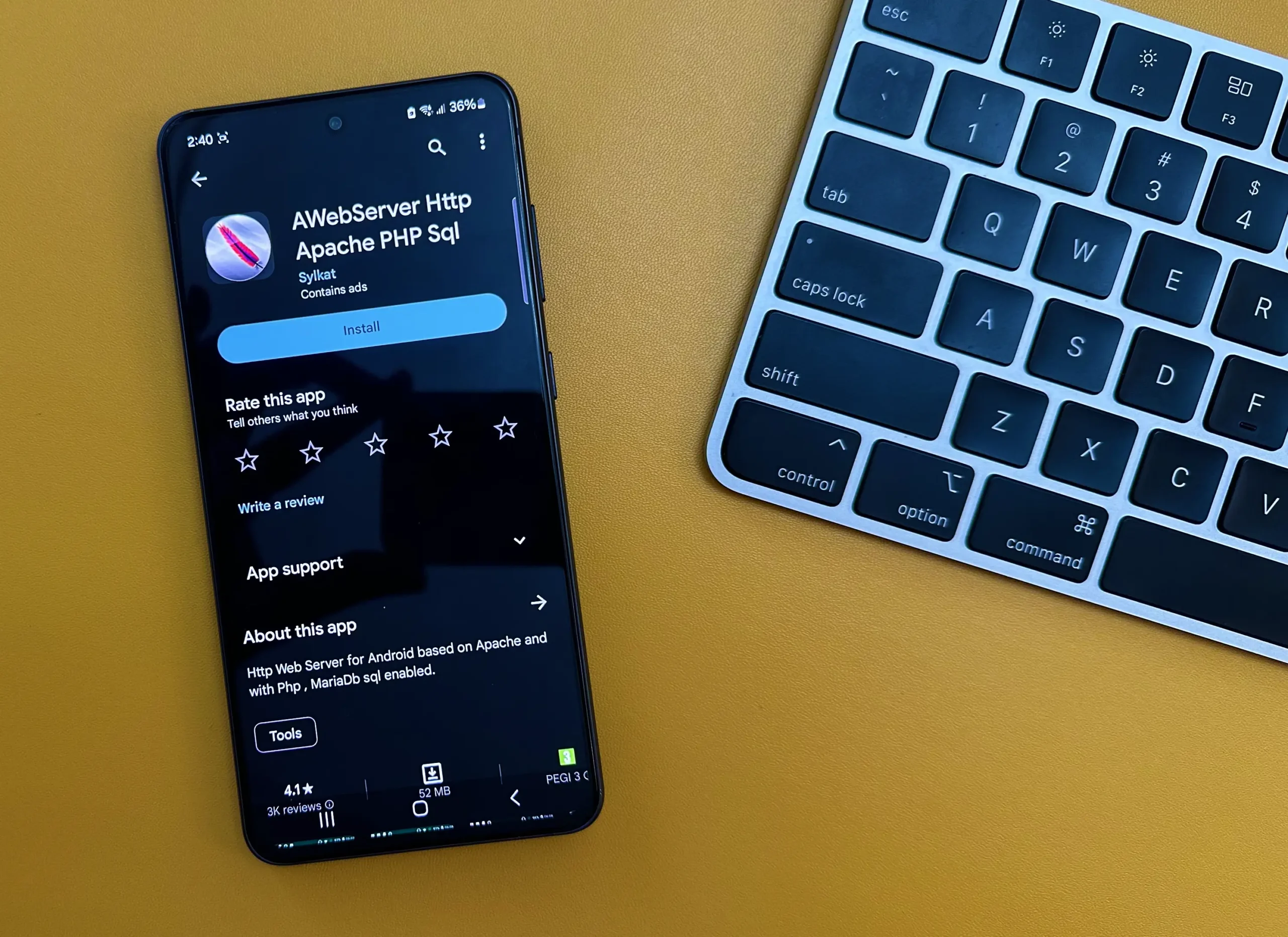نصب وردپرس روی گوشی موبایل اندروید
سلام رفقا! امروز میخوام یه چیز تازه و جذاب رو باهاتون به اشتراک بذارم. تا حالا فکر کردین که بشه نصب وردپرس روی گوشی اندرویدی رو انجام داد؟! آره، دقیقا همین کاریه که میخوام یادتون بدم. با استفاده از یه اپلیکیشن به نام AWebServer، این کار ممکنه. پس بیاید شروع کنیم.
آنچه در این مقاله میخوانید
نصب وردپرس روی اندروید: خوبیها و بدیها
ولی بیایید یه نگاهی به خوبیها و بدیهای این کار بندازیم.
خوبیهای داشتن لوکال هاست روی گوشی
- همهجا باهاته: یکی از بهترین قسمتهاش اینه که هر جا برین، سایتتون هم همراهتونه. دیگه نیازی نیست برای تست یا چک کردن چیزی همیشه جلوی کامپیوتر بشینین.
- عالی برای تست و یادگیری: اگه دوست دارین توی کدنویسی و وب دولوپینگ دستتون رو تمرین کنین، داشتن یه لوکال هاست روی گوشی عالیه. میتونین هر چیزی رو تست کنین بدون اینکه نگران هزینههای هاستینگ باشین.
- پولتون تو جیبتون میمونه: خب، استفاده از لوکال هاست یعنی نیازی به پرداخت هزینه برای هاستینگ نیست. این خودش یه صرفهجویی بزرگه.
بدیهای داشتن لوکال هاست روی گوشی
- گوشیها قدرتمند نیستن: باید قبول کرد که گوشیها به اندازه کامپیوترها قدرتمند نیستن. پس اگه سایتتون سنگین باشه، ممکنه کمی با مشکل مواجه بشین.
- مسائل امنیتی: وقتی یه سایت روی گوشی دارین، باید خیلی بیشتر در مورد امنیتش فکر کنین. مخصوصاً اگه اطلاعات مهمی توش داشته باشین.
- کمی پیچیده میشه: برای کسایی که تازه کارن، ممکنه راهاندازی و مدیریت لوکال هاست روی گوشی کمی گیجکننده باشه.
- فقط شما دسترسی دارین: یه نکته دیگه اینه که سایتتون فقط روی گوشی شما قابل دسترسیه و دیگران نمیتونن به راحتی بهش دسترسی پیدا کنن.
خب، دوستان عزیز، این بود یه نگاه کلی به خوبیها و بدیهای داشتن یه لوکال هاست روی گوشی. امیدوارم این اطلاعات بهتون کمک کنه تا تصمیم بگیرین که آیا این روش برای شما مناسبه یا نه. اگر مناسبه پس بریم برای نصب و راهاندازی.
چرا AWebServer؟
حالا شاید بپرسین چرا KSWeb رو انتخاب نکردیم؟ خب، KSWeb خوبه اما متاسفانه پولی هست. ولی خبر خوب اینه که AWebServer هم همون کارایی رو داره و علاوه بر اون رایگان هم هست!
گام اول: نصب AWebServer
نصب AWebServer: اولین قدم، برید توی فروشگاه گوگل پلی و AWebServer رو دانلود و نصب کنین. این برنامه کاملا رایگانه و نصبش هم خیلی راحته.
گام دوم: راهاندازی سرور
وقتی AWebServer نصب شد، اون رو باز کنین و دکمه ‘Start Server’ رو بزنین. این کار باعث میشه یه سرور محلی روی گوشیتون راه بیفته.
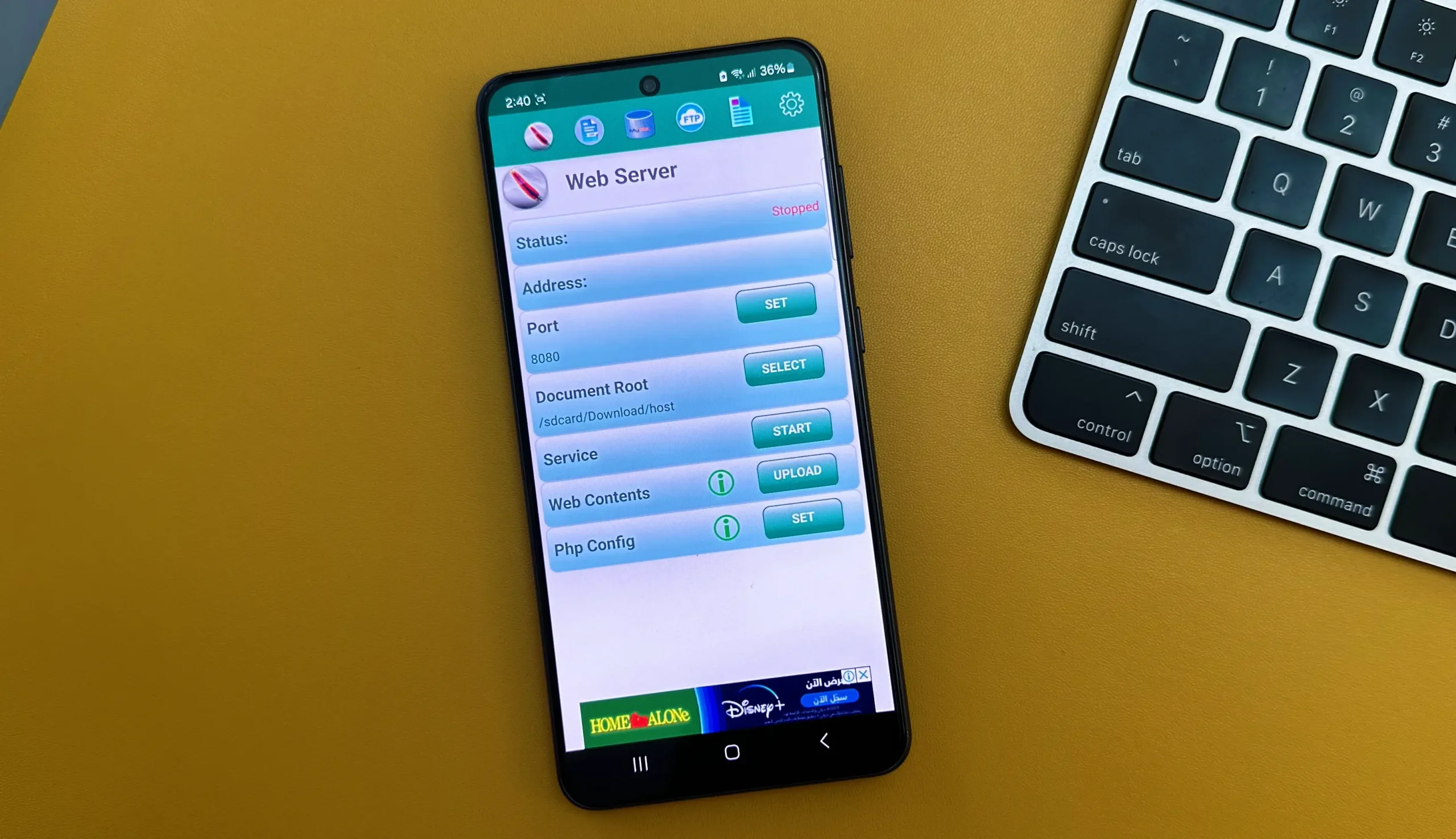
گام سوم: نصب وردپرس روی گوشی
دانلود وردپرس: حالا وقتشه که وردپرس رو دانلود کنین. به سایت وردپرس برین و آخرین نسخهش رو دانلود کنین. یا از اینجا وردپرس رو دانلود کنید.
فایل دانلودی رو توی محل مناسبی توی حافظه گوشیتون اکسترکت کنین. بعد، با استفاده از مرورگرتون به آدرس localhost برین و مراحل نصب وردپرس رو دنبال کنین. این مراحل خیلی ساده هستن و شما رو قدم به قدم راهنمایی میکنن.
گام چهارم: ساخت دیتابیس در AWebServer
برای اینکه وردپرس رو نصب کنین، نوبت به ساخت دیتابیس میرسه. وردپرس برای ذخیره اطلاعاتتون نیاز به یک دیتابیس داره. این کار توی AWebServer خیلی ساده است:
باز کردن phpMyAdmin: اولین قدم اینه که وارد phpMyAdmin بشین. توی AWebServer، وقتی سرورتون رو راهاندازی میکنین، باید یک لینک به phpMyAdmin هم داشته باشین.
ساخت دیتابیس جدید: توی صفحه اصلی phpMyAdmin، روی گزینه ‘Databases’ کلیک کنین و اسم دیتابیس جدیدتون رو وارد کنین. بعد ‘Create’ رو بزنین.
استفاده از دیتابیس در نصب وردپرس: حالا که دیتابیستون آماده است، وقتی در حال نصب وردپرس هستین، اطلاعات دیتابیس (نام دیتابیس، نام کاربری، و رمز عبور) رو وارد کنین. وردپرس از این اطلاعات برای اتصال به دیتابیس و ذخیره اطلاعات سایتتون استفاده میکنه.
گام آخر: ادامه نصب وردپرس
بعد از اینکه اطلاعات دیتابیس رو وارد کردین، میتونین ادامه مراحل نصب وردپرس رو دنبال کنین. این مراحل شامل تنظیم نام کاربری و رمز عبور برای ورود به داشبورد وردپرس، و تنظیمات سایت میشه.
با این روش، شما میتونین وردپرس رو کاملاً روی دستگاه اندرویدی خودتون داشته باشین و تجربهای عالی از مدیریت یک وب سایت کامل رو تجربه کنین.امیدوارم که این راهنماییها براتون مفید بوده باشه و لذت ببرین از ساختن وب سایت خودتون با وردپرس روی اندروید!
این مطلب از سایت میهن وردپرس گردآوری شده و صرفا چهت اگاه سازی است.